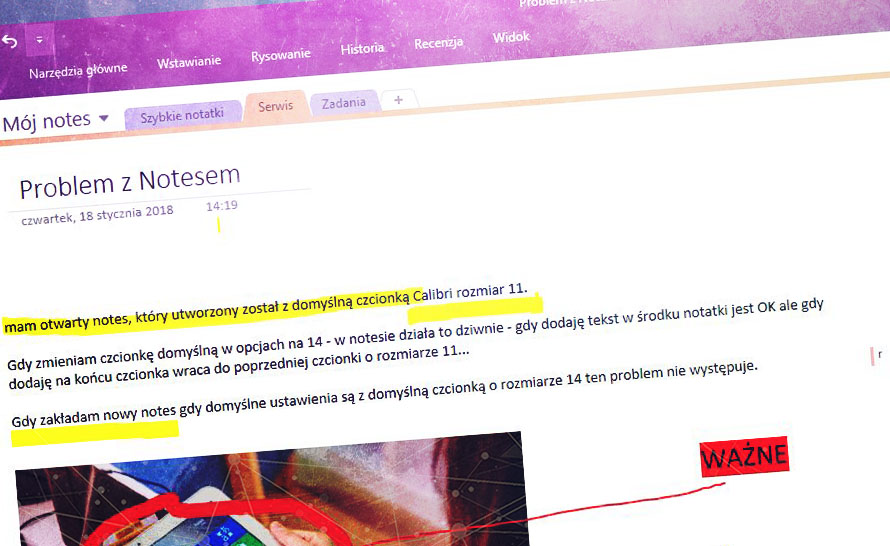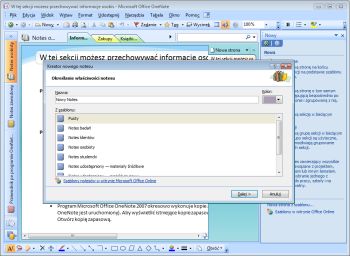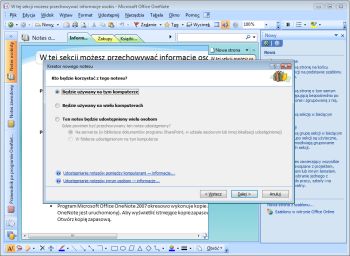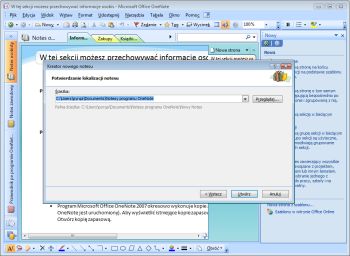W poprzednich poradach dot. OneNote 2007 pokazaliśmy, że ważną zaletą gromadzenia informacji za pomocą elektronicznych notatników jest ich łatwa organizacja. Opisaliśmy dwie podstawowe metody grupowania notatek - strony i podstrony. Opisywana aplikacja oferuje także inne formy porządkowania wprowadzanych danych - mają one charakter hierarchiczny. Są to sekcje - podstawową jednostką sekcji jest strona (może zawierać wiele stron i podstron) oraz zeszyty - podstawową jednostką zeszytu jest sekcja. Nazwa sekcji w której piszemy notatki znajduje się nad obszarem roboczym - są to kolorowe zakładki. Natomiast po lewej stronie znajdują się zakładki zeszytów. Domyślnie po uruchomieniu programu są dostępne trzy zeszyty: Notes zawodowy (jak sama nazwa wskazuje zawiera przygotowane już sekcje przydatne w pracy), Notes osobisty(w tym zeszycie znajdziemy osobiste zakładki) oraz Przewodnik po programie OneNote 2007 (to bardzo przydatny zeszyt dla początkującego użytkownika - jest to przewodnik po programie napisany w postaci krótkich notatek). Jeżeli potrzebujemy dodatkowy zeszyt na notatki możemy go w każdej chwili dodać.
Rozwijamy listę Nowy z podręcznego menu i wybieramy Notes..., lub klikamy na Plik, Nowy i wybieramy Notes. Po tym uruchamia się krótki kreator nowego zeszytu...
Na samym początku wpisujemy nazwę, wybieramy kolor oraz rodzaj zeszytu. Do wyboru mamy dostępnych kilka rodzajów. Każdy z tych zeszytów zawiera przygotowany zestaw sekcji wraz z opisami do czego służą - są to gotowe szablony, które możemy wykorzystać. Jeżeli chcemy wszystkie sekcje sami przygotować wybieramy pusty zeszyt Pusty, a następnie klikamy na Dalej.
Po tym pojawia się kolejne okno, w którym definiujemy kto będzie używał nowo tworzonego zeszytu. Mamy do wyboru następujące opcje:
- Będzie używany na tym komputerze (zaznaczmy ją, jeżeli z zeszytu będziemy korzystać na tym komputerze)
- Będzie używany na wielu komputerach (zaznaczamy, jeżeli z tego zeszytu będziemy korzystać na innych komputerach np. za pośrednictwem lokalnej sieci)
- Ten notes będzie udostępniany wielu osobom (jeśli wybierzemy tę opcję, inni użytkownicy będą mieli pełny dostęp do tego zeszytu)
Po wybraniu odpowiedniej opcji przechodzimy do kolejnego kroku klikając na Dalej.
Na samym końcu wybieramy miejsce w którym będzie się znajdował zeszyt, a po tym przyciskamy na Utwórz. Od tej chwili mamy gotowy nowy zbiór do przechowywanie notatek.